Você quer aprender como criar um página em breve no WordPress? Criar uma página em breve é uma ótima maneira de gerar entusiasmo pelo lançamento de seu novo site de associação .
Mas, uma página em breve não apenas deixará seu público animado com o que está por vir, você também pode começar a gerar leads e construir sua lista de e-mail antes mesmo de seu site estar no ar!
Neste artigo, mostraremos como criar uma página em breve no WordPress para aumentar o buzz de pré-lançamento.
Mas, primeiro, o que é uma página em breve?
O que é uma página inicial em breve?
Uma página em breve, também chamada de modo WordPress em breve, é quando você oculta seu site em uma única página de destino.
Portanto, quando um usuário visita o seu site, ele só pode ver a página em breve, como no exemplo abaixo:
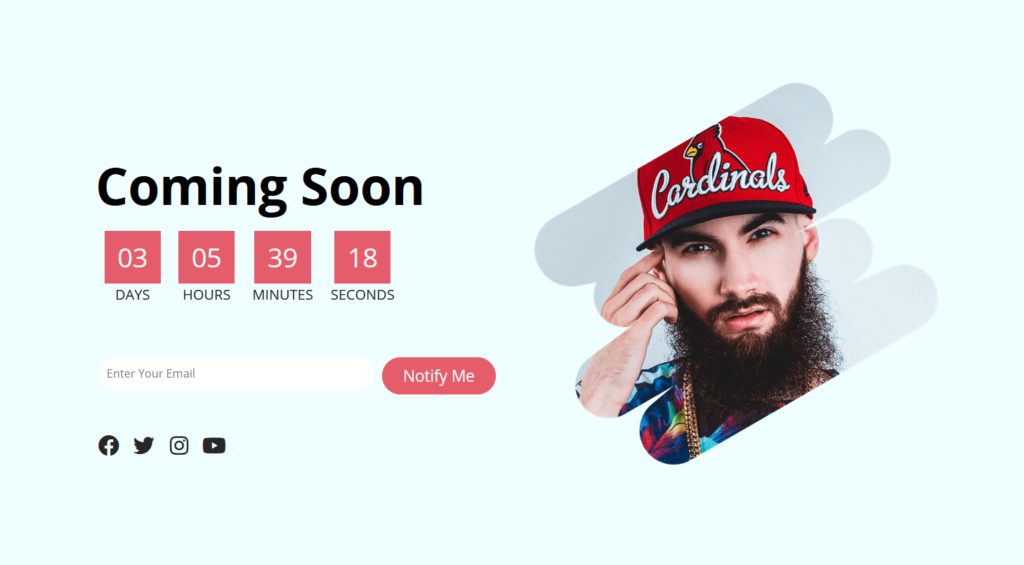
Isso permite que você oculte o trabalho que está fazendo no seu site nos bastidores e o deixe pronto para o lançamento.
E em vez de fazer com que os usuários vejam seu site de associação inacabado, você pode dar a eles um teaser sobre o que está por vir.
Benefícios de uma página em breve
Criar uma página WordPress em breve é uma ótima maneira de ocultar seu site inacabado dos visitantes e, ao mesmo tempo, deixá-los entusiasmados com seu lançamento.
Além disso, há vários outros benefícios em criar uma página em breve.
Com uma página em breve, você pode:
- Obtenha uma vantagem inicial na classificação do seu site pelo Google
- Aumente sua lista de e-mail com um formulário de inscrição
- Divulgue seu site de membros
- Promova suas páginas de mídia social e obter mais seguidores
- E mais
Com uma página bem projetada em breve, você pode criar buzz, incentivar os usuários a voltar ao seu site e gerar leads que você pode converter em assinantes e clientes-tudo antes mesmo de seu site estar no ar.
Agora que você sabe o que é uma página em breve e por que ela é importante, veja como criar uma página em breve em WordPress, passo a passo.
Etapa 1: Instale o plug-in correto
Para criar uma página em breve no WordPress, primeiro você precisa instalar o plugin correto.
Recomendamos o uso do SeedProd . SeedProd é a melhor página de destino builder para WordPress e vem com funcionalidade de página embutida em breve.
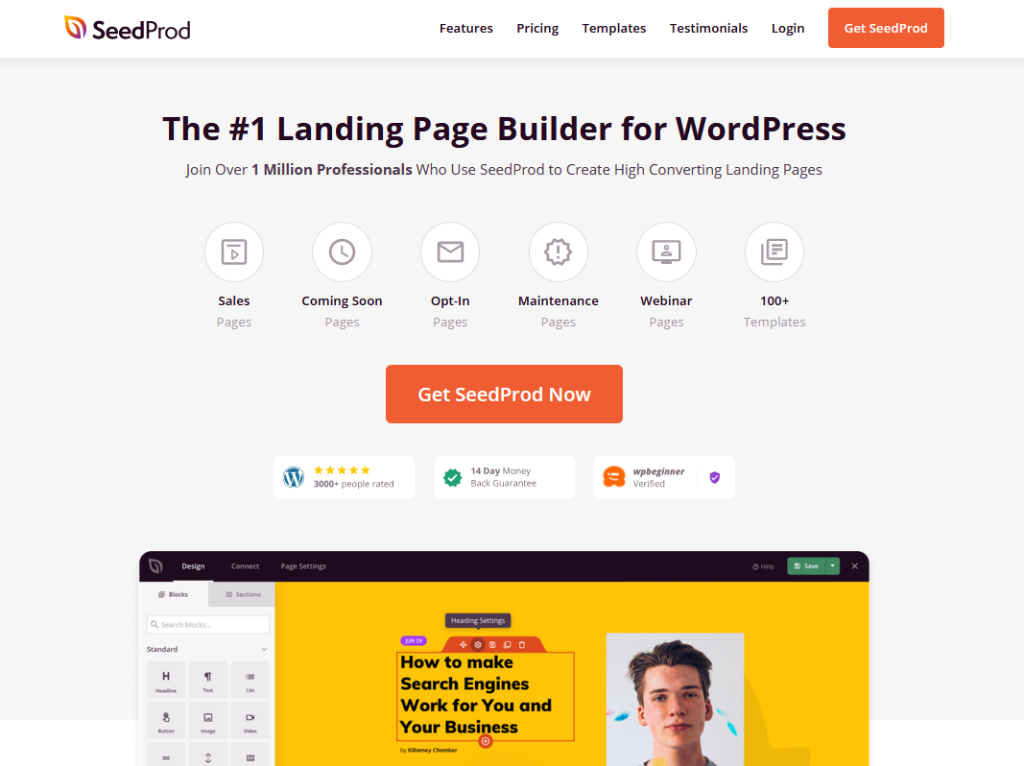
Com o SeedProd, criar uma página em breve é muito fácil usando o construtor de arrastar e soltar. Você pode arrastar blocos pré-fabricados como formulários de inscrição de e-mail, cronômetros de contagem regressiva, imagens, vídeo, botões e muito mais, direto para a sua página em breve e ver como ficará com a visualização ao vivo.
SeedProd também oferece mais de 100 modelos para que você possa começar rapidamente.
Outros excelentes recursos do SeedProd incluem:
- Controles de acesso poderosos
- Controles de design avançado
- Integração de marketing por e-mail
- Páginas responsivas e prontas para celular
- Proteção contra spam
- Mapeamento de domínio
- E muito mais
E se ainda não estiver pronto para investir na versão profissional, você também pode criar uma página gratuita em breve no WordPress com plugin gratuito do SeedProd .
Depois de instalar o plug-in WordPress e ativá-lo, é hora de começar a construir sua página em breve.
2. Crie uma nova página do WordPress em breve
No painel do WordPress, vá para SeedProd »Páginas. Aqui, você verá uma tela como esta:
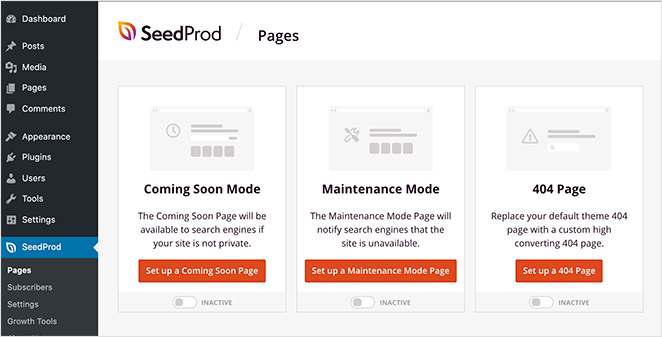
Clique no botão Configurar uma página em breve para criar sua página.
A seguir, você pode escolher um modelo para a sua página. SeedProd mais de 100 modelos projetados profissionalmente, incluindo modelos especificamente para as próximas páginas.
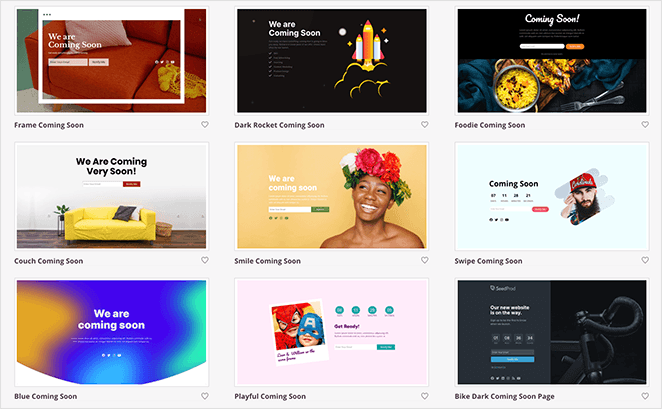
Passe o mouse sobre qualquer modelo de sua preferência e clique no ícone da marca de seleção para usá-lo.
Como alternativa, você pode escolher um modelo em branco para começar do zero.
3. Adicione conteúdo à sua página em breve
Depois de escolher um modelo, você irá automaticamente para o construtor de arrastar e soltar do SeedProd para adicionar conteúdo à sua página.
No lado esquerdo, você verá uma lista de blocos que pode adicionar à sua página em breve. Conforme mencionado anteriormente, esses blocos incluem botões, imagens, formulários de aceitação de e-mail, formulários de contato , avaliações com estrelas, perfis de mídia social e muito mais.
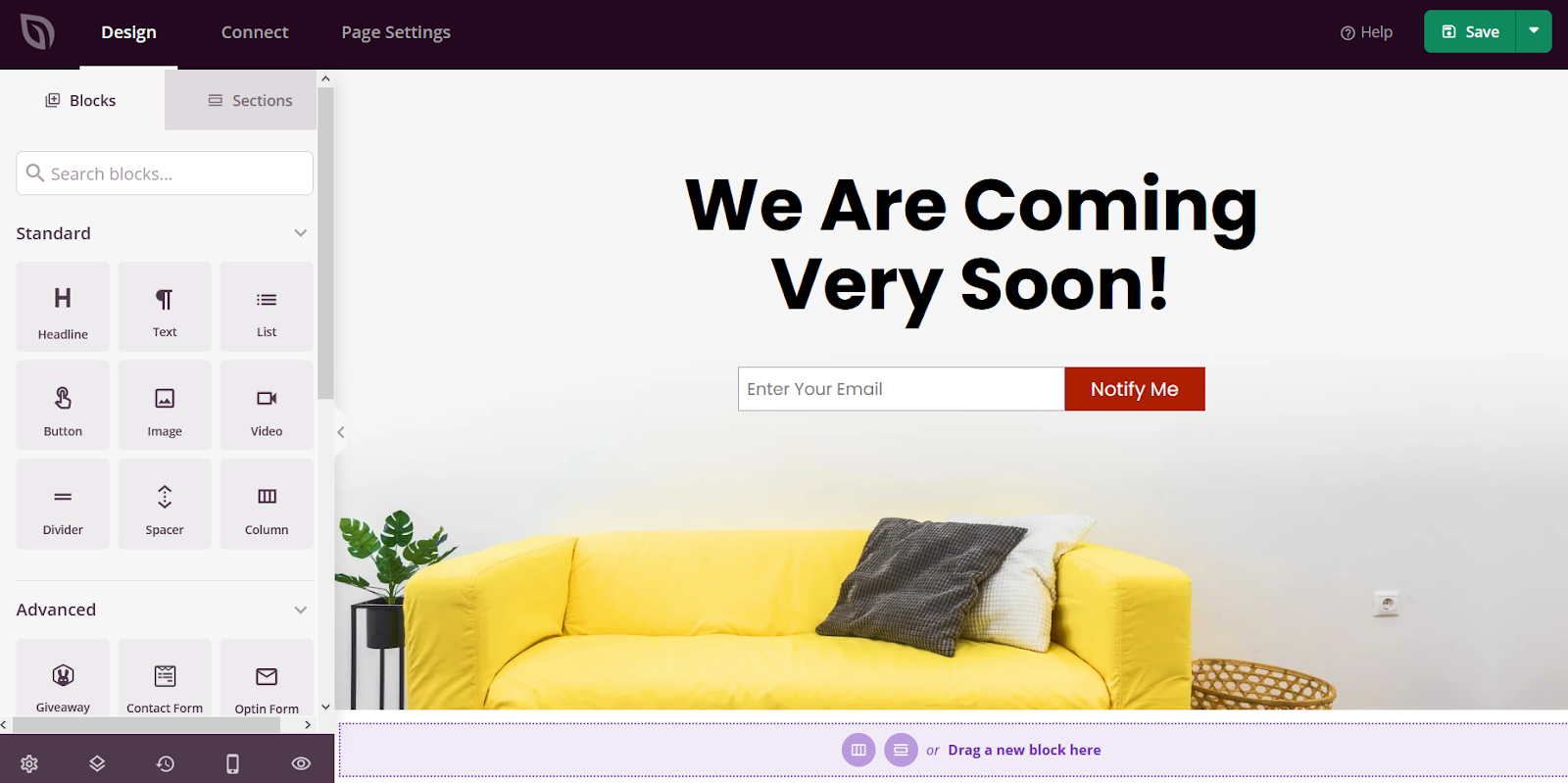
Basta arrastar qualquer um desses blocos e soltá-los no lugar em sua página em breve.
Por exemplo, você pode adicionar um cronômetro de contagem regressiva à sua página para que os visitantes saibam quando o seu site de associação será publicado.
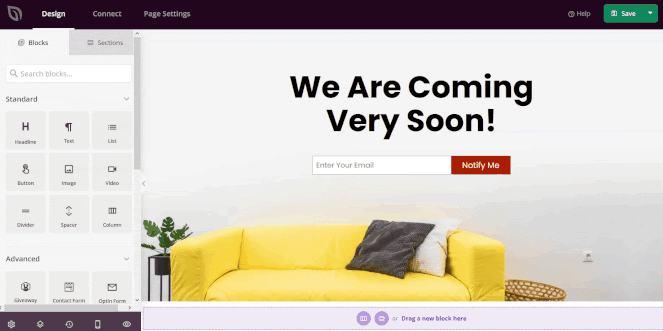
Você também pode personalizar cada bloco clicando nele depois de adicioná-lo à sua página. Você pode escolher entre diferentes estilos, editar o texto, alterar a cor e muito mais.
SeedProd também oferece seções inteligentes pré-construídas, como Call to Action, seção de perguntas frequentes, Recursos e outros, para que você possa criar belos layouts com facilidade.
4. Personalize sua página em breve
Depois de adicionar o conteúdo desejado à sua página em breve, você pode personalizá-la ainda mais.
Clique no ícone Configurações globais no canto inferior esquerdo.
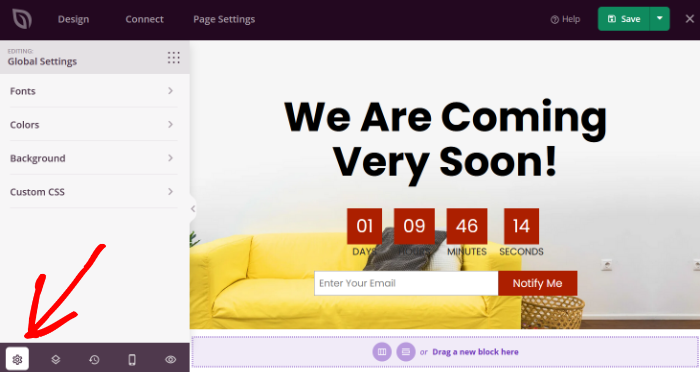
Aqui, você pode alterar a fonte, cores, estilo de fundo, imagem de fundo e muito mais.
Isso o ajudará a personalizar sua página em breve para combinar com sua marca.
Por exemplo, para alterar a imagem de plano de fundo, clique em Plano de fundo e, na seção Imagem de plano de fundo , você pode enviar sua própria imagem ou escolher uma imagem padrão.
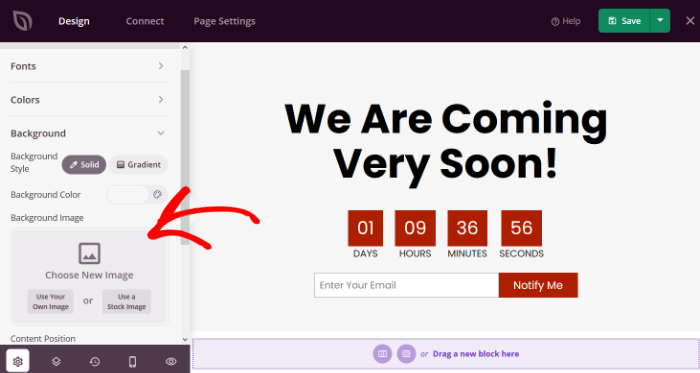
Assim que terminar de personalizar sua página em breve, você pode seguir para a próxima etapa.
5. Conecte seu serviço de marketing por e-mail
Se você adicionou um formulário de inscrição por e-mail para coletar leads em sua página em breve, a próxima etapa é conectar seu serviço de marketing por e-mail .
Para fazer isso, basta clicar na guia Conectar na parte superior da tela e você verá uma lista de integrações disponíveis.
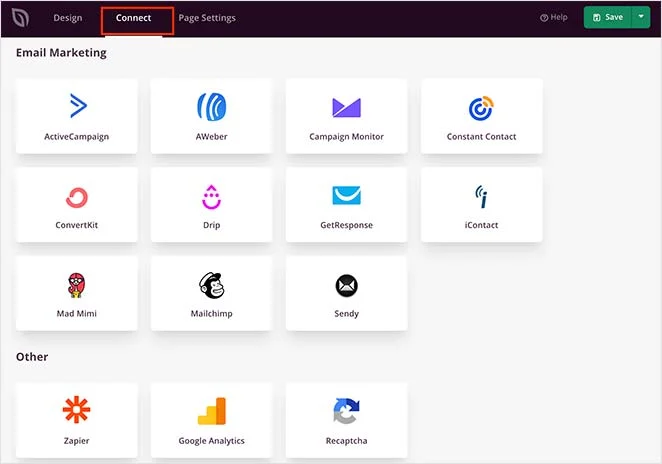
Clique no serviço de marketing por e-mail que você usa. Em seguida, clique em Conectar nova conta e siga as instruções.

Agora, qualquer pessoa que fornecer seu endereço de e-mail por meio do formulário de inscrição em sua página em breve será adicionado à sua lista de e-mail automaticamente.
6. Escolha as configurações da sua página
A última etapa antes de publicar sua página em breve é definir as configurações da página. Clique na guia Configurações da página para começar.
Em Geral , você pode escolher o título da página, o URL da página e muito mais.
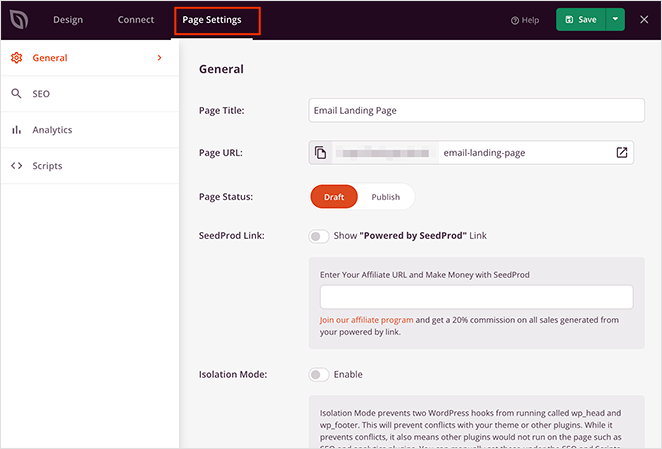
Você também pode clicar em Controles de acesso e criar um URL de desvio, se desejar.
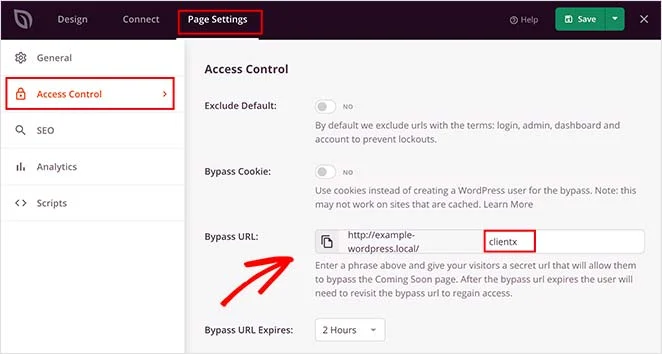
Essa é uma ótima maneira de mostrar a pessoas selecionadas, como clientes ou parceiros, em que você está trabalhando e, ao mesmo tempo, ocultar seu site do público-basta fornecer a elas o link secreto para mostrar seu site a elas.
Você também pode configurar sua página em breve SEO e análises em Configurações da página.
7. Publique sua página em breve no WordPress
Quando terminar de criar sua página do WordPress em breve e definir as configurações, clique no botão verde Salvar no canto superior direito. Para publicar sua página em breve, clique na seta suspensa ao lado do botão Salvar e clique em Publicar .
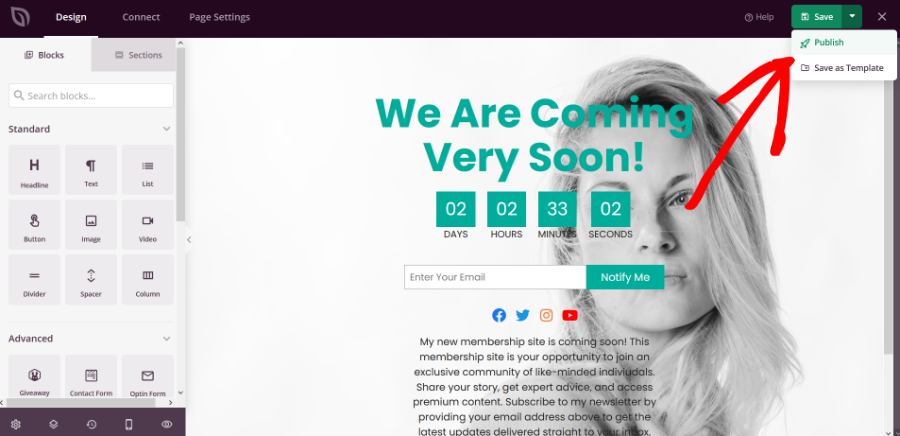
Finalmente, para ativar sua página em breve, volte ao painel do SeedProd clicando em SeedProd »Páginas no painel do WordPress.
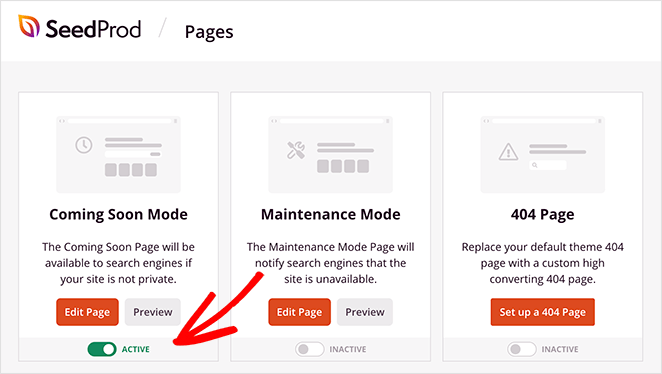
Na seção Modo Em breve , mude de Inativo para Ativo .
Agora, quando as pessoas visitarem o seu site, elas verão a página que você acabou de criar em breve.
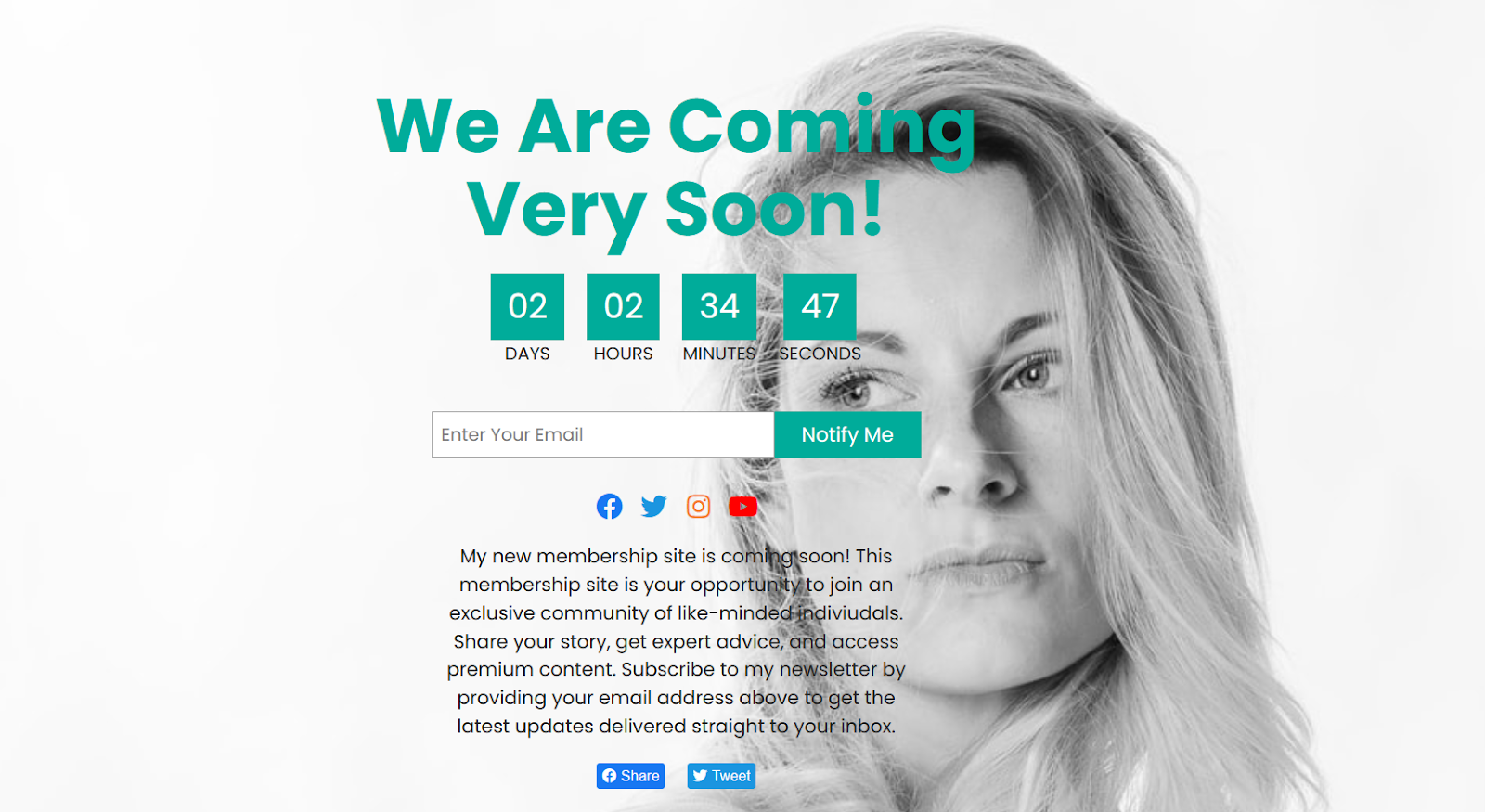
É isso!
Você aprendeu a criar uma página em breve no WordPress, agora é hora de colocar seu novo conhecimento em prática.
Se você estiver começando um novo site de assinaturas, certifique-se de criar uma página em breve para deixar seu público animado com isso. Uma página bem projetada em breve com um formulário de inscrição por e-mail permitirá que você construa um público fiel antes de seu dia de lançamento . Então, no primeiro dia do seu novo site de assinaturas, você terá toneladas de pessoas prontas para se inscrever.
A postagem Blog apareceu pela primeira vez em MemberPress . Source link
